كيفية تثبيت ويندوز 10
السلام عليكم ورحمة الله وبركاته:
مرحبا بكل متابعي المدونة فى كل مكان، عدت اليكم بعد انقطاع طويل عن التدوين نظرا لظروف الدراسة وها أنا ذا أقدم لكم موضوع حصري فريد من نوعه على أول مدونة عربية فى العالم:
مرحبا بكل متابعي المدونة فى كل مكان، عدت اليكم بعد انقطاع طويل عن التدوين نظرا لظروف الدراسة وها أنا ذا أقدم لكم موضوع حصري فريد من نوعه على أول مدونة عربية فى العالم:
كيفية تثبيت ويندوز 10
أزاحت شركة مايكروسوفت رسميا الستار عن الإصدار الجديد من نظام تشغيل الحواسيب خاصتها، ويندوز، وهو الإصدار الذي أطلقت عليه اسم “ويندوز 10″ Windows 10، مع شعار “عائلة منتجات واحدة، ونظام تشغيل واحد، ومتجر واحد”.
وسيكون نظام تشغيل “ويندوز 10″ الجديد ملائماً للعمل مع منصات التشغيل المختلفة، سواء على الحواسيب المحمولة والمكتبية واللوحية، أو الهواتف الذكية بمختلف قياس شاشاتها، أو منصة الألعاب إكس بوكس.
وأوضح مايرسون أن نظام “ويندوز 10″ سوف يملك متجرا واحدا يساعد المستخدمين على العمل على أي تطبيق قاموا بشراءه منه، وذلك على أي من مختلف الأجهزة العاملة بالنظام.
وسيضم نظام التشغيل كذلك شريط المهام التقليدي، إضافة إلى قائمة إبدأ، وهي القائمة التي ستتيح للمستخدمين الخيارات التقليدية مثل تثبيت أيقونات تشغيل التطبيقات الهامة لسهولة الوصول إليها.
وبجانب الخيارات التقليدية في قائمة إبدأ، فقد قامت مايكروسوفت بدمج واجهة المربعات التي ظهرت مع “ويندوز 8″ في القائمة، مع توفير إمكانية كاملة للمستخدم للتحكم بحجم تلك الواجهة.
وحسنت مايكروسوفت كذلك من خيارات البحث عبر قائمة إبدا، حيث أصبح بالإمكان البحث عبر الإنترنت من خلال صندوق البحث بها، والحصول على نتائج البحث بداخل نفس القائمة.
هذا، وأضافت مايكروسوفت للنظام زر جديد، يحمل اسم Task View، يسهل من عملية التنقل بين النوافذ والتطبيقات العاملة، وهو الزر الذي أكدت الشركة أن يعزز من مميزات تعدد المهام في نظام “ويندوز 10″.
وخصصت مايكروسوفت تحسينات كثيرة في نظام “ويندوز 10″ لضمان سهولة العمل على أكثر من تطبيق، حيث أصبح بإمكان المستخدم تقسيم الشاشة بسهولة لتشغيل تطبيق واستدعاء أخر دون الحاجة لغلق أو الإخفاء المؤقت لأي منهما.
والآن ننتقل الى صلب الموضوع:
أولا: قم بالدخول الى رابط التسجيل فى برنامج Windows Insider:
بعد ذلك اضغط على Join Now ثم قم بتسجيل الدخول باستخدام حساب Microsoft الخاص بك.
بعد تسجيل الدخول قم بالضغط على install Technical Preview.
تظهر لك صفحة جديدة قم بالضغط على Get the ISO files.
ثم قم باختيار اللغة التي تريدها ونوع النسخة (32 أو 64) واضغط على رابط تحميل ملف ال ISO.
لاحظ عزيزي القارئ أن مفتاح التفعيل موجود بصفحة التحميل قم بنسخه والاحتفاظ به لحين ادخاله اثناء التثبيت.
ثانيا: قم بفك الISO وتثبيته من على الويندوز الحالى، أو قم بحرق الISO على اسطوانة أو فلاشة، أو يمكنك تشغيل الأيزو كويندوز وهمي.
ثالثا:مرحلة التثبيت:
1- بعد أن ينتهى الكمبيوتر من الاقلاع تظهر هذه النافذة:
قم باختيار دولتك ولغة الكتابة ثم اضغط Next.
2- بعد ذلك قم بالضغط على Install Now لبدء التثبيت.
3- قم باختيار اذا ما كنت ستثبت النسخة وتحتفظ ببيانات الويندوز القديم أو أنك ستقوم بعمل فورمات وتثبيت الويندوز من جديد.
4- مثلا سأقوم أنا بتثبيت الويندوز على هارد فارغ.
5- اضغط Next ليبدأ التثبيت.
6- بعد أن ينتهى الويندوز من التثبيت وتثبيت التحديثات (لا يمكن غلقها فى نسخة الPreview) تظهر لك هذه النافذة يفضل أن تضغط use express settings.
7- فى النافذة التالية يمكنك تسجيل الدخول الى حساب مايكروسوفت الذى قمت بتسجيله فى المرحلة الأولى (يفضل ادخاله لأنه لن تتمكن من استعمال معظم الميزات بدونه).
8- بعد ذلك سيسألك الويندوز اذا كان هذا كمبيوتر جديد أم أنه كمبيوتر قد تم تسجيله من قبل.
قم باختيار Set this up as a new PC instead.
9- فى الخطوة الأخيرة يعرض لك الويندوز One Drive قم بالضغط Next.
10- وأخيرا يقوم الويندوز بتثبيت التطبيقات كما فى ويندوز 8/8.1.
11- وها هو سطح المكتب ومبروك عليك ويندوز 10.
ملاحظة: نسخة ال Preview تنتهى فى 15-4-2015.
وفى الختام أرجوا أن تكونوا قد استقدتم من هذا الموضوع ولمن واجه مشاكل فى التثبيت يرجى ترك تعليق أسقل التدوينة أو مراسلتنا عبر صفحتنا على الفيسبوك.
اذا اعجبتك التدوينة لاتبخل بضغط لايك ونشرها على الفيسبوك لتعم الاستفادة والسلام عليكم ورحمة الله وبركاته.
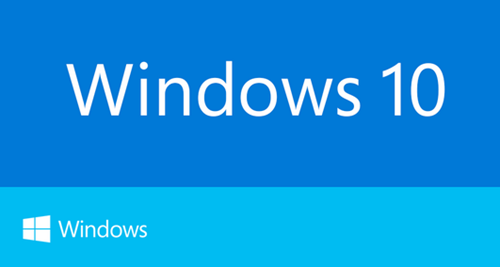


















تعليقات
إرسال تعليق